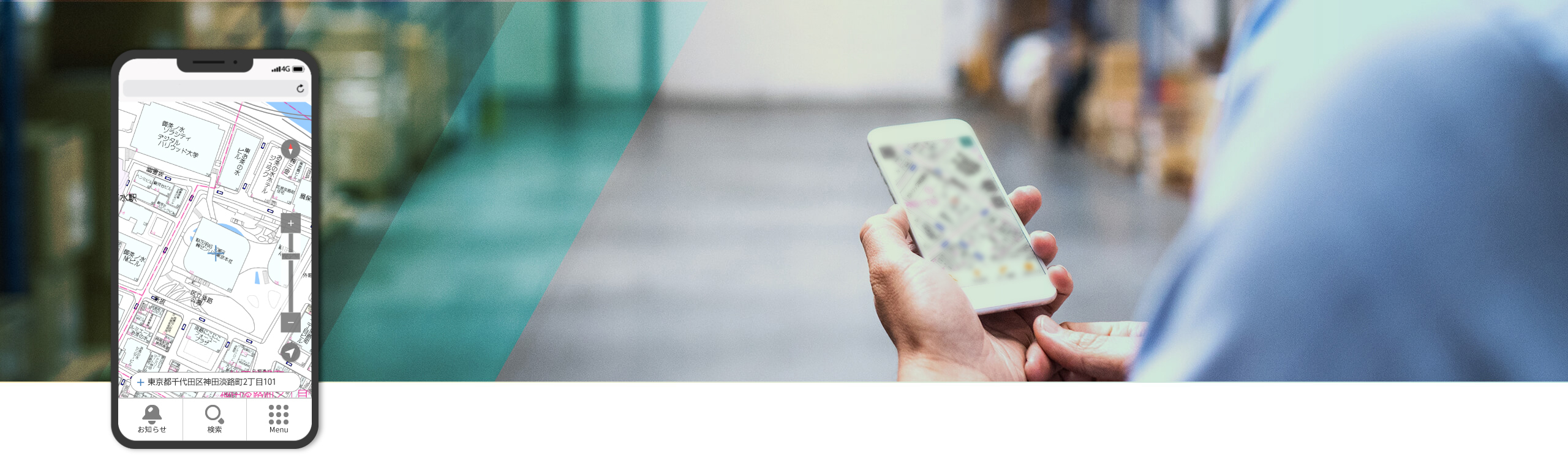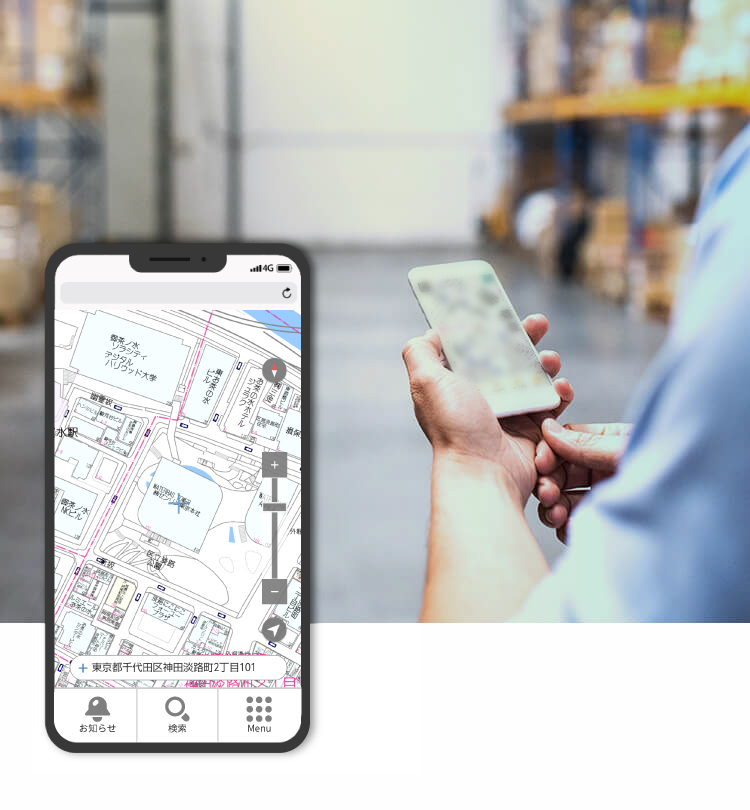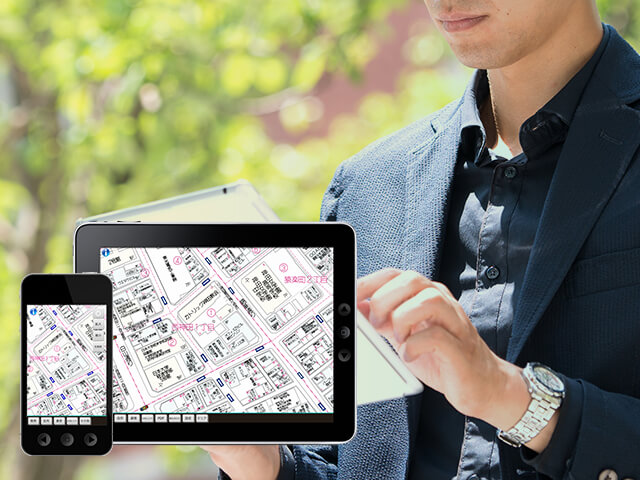日本全国の詳細なゼンリン住宅地図が、あなたの手のひらに。
スマートフォンでもタブレットでも利用可能な、いつでも持ち歩けるゼンリン住宅地図です。
【重要】「キャリア決済」入会受付終了のお知らせ(2025年11月13日更新)
詳細はこちら(PDF:41KB)
【重要】リニューアルのお知らせ(2025年3月18日実施)
詳細はこちら(PDF:642KB)
【クレジットカード決済ご利用のお客様へ】
①お気に入りデータの移行について
旧サービスのお気に入りを引き継ぐ場合、ご自身での引継ぎ作業が必要となります。引継ぎ方法は以下をご覧ください。
お気に入りの引継ぎについて(PDF:326KB)
※旧サービスからデータを取り込むと、お気に入り情報は旧サービスの情報に上書きされますのでご注意ください。
②ブックマークの変更について
サービスのURLが変更となりましたので、新しいサービスのトップページをブックマーク登録いただきますようお願いいたします。
※現在のURLは現時点ではご利用可能ですが、今後アクセスできなくなる可能性がございます。
見たい場所の住宅地図を手軽に閲覧・検索できる!
『ゼンリン住宅地図スマートフォン』なら、全国の住宅地図をいつでも手軽に閲覧・検索できます。
スマートフォンやタブレットで住所検索から目的地の詳細な場所確認までワンストップで対応できるため、「地図帳だと持ち運びが大変!」「紙だと暗いところで見えない!」そんなお客様のお悩みを解決できます。
ここがオススメ!
不慣れな場所でも現在地から目的地まで細かくわかって安心
宅配やデリバリーで荷物や出前をお客様に届ける場合、慣れない地域や初めての場所で困ることはありませんか?
特に目的地付近の入り組んだ小道や、見た目そっくりな住宅街など、スムーズな配達には厄介なものです。
『ゼンリン住宅地図スマートフォン』なら、詳細な住宅地図を使って現在地情報や目的地までの道のりも、お手元のスマートフォンで簡単に確認できます。
夜でも暗い場所でもはっきり見られて便利
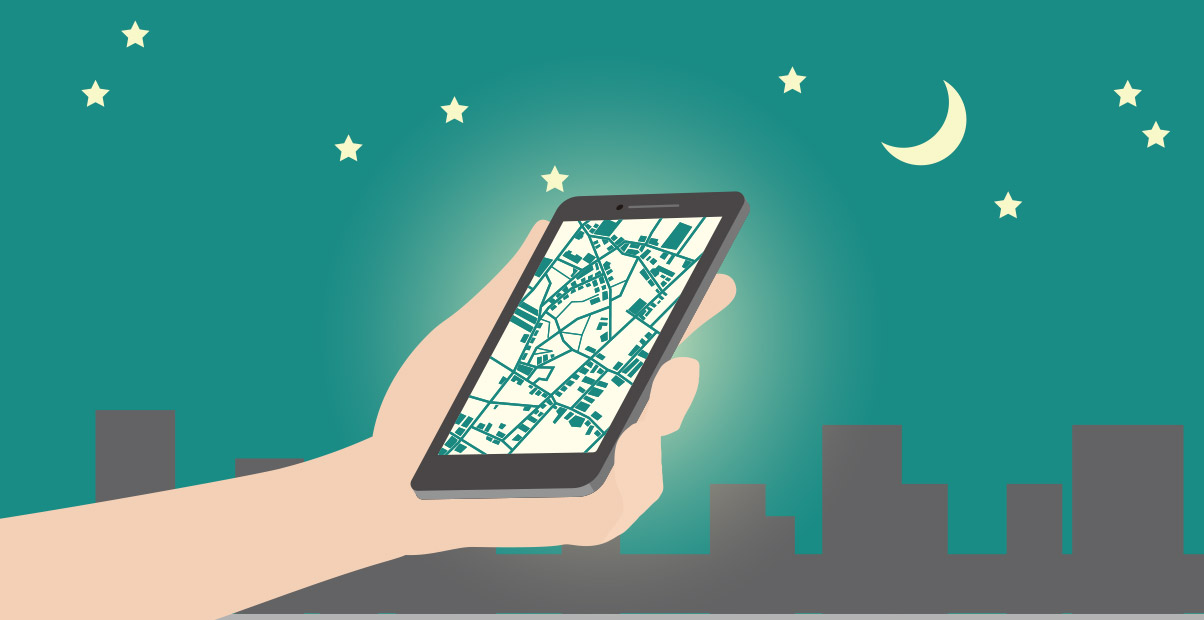
お仕事によっては、夜間や暗い場所で地図を確認しなければならないこともあります。
そんな時、紙の地図だと明かりが不十分でよく見えずに不便ですよね。
『ゼンリン住宅地図スマートフォン』なら、スマートフォンのバックライトで地図もはっきり見られるので、どんな時でもストレスなく住宅地図を確認できます。
地図複製等利用のご案内
地図は著作権の対象として保護されており、コピー・印刷・スキャニングやホームページ掲載など複製等利用する場合、法律で定められた例外的な場合を除いて、事前に著作者の許諾を得ることが必要とされております。 当社においては、利用者の皆様に「安心・簡便・適正」に当社の地図製品をご利用いただくため、以下のとおり、利用手続きや条件を設定しております。当社の地図製品をご利用の際は、事前に以下の基本条件等を参照の上、利用手続き(申請)を行ってください。
ゼンリン住宅地図に関するお問い合わせ
ラインナップ
よくあるご質問
サービス全般
-
- A
-
スマートフォン・タブレットでゼンリンが提供する全国の住宅地図を閲覧・検索することができるサービスです。
-
- A
-
月額使用料990円(税込)で利用できます。
-
- A
-
パケット通信料がかかります。またパケット通信料が高額になる可能性がありますので、各キャリアのパケット通信定額サービスをお勧めいたします。
申込・解約について
-
- A
-
<キャリア決済をご希望・ご利用の場合>
申込日より14日間はお試し期間として無料でご利用いただけます。(初日は、申込時点より24時までが1日となりますのでご注意ください。)
解約せずにそのままご利用いただいた場合、お試し期間が経過した15日目から料金が発生します。
※お試しのみで解約を希望する方は、お試し期間終了日の前日までに利用停止/解約の手続きをお願いします。
※SoftBank/Y!mobileをご利用のお客様は、お試し期間はありません。ご了承ください。
※キャリア決済への入会は2025年12月15日をもって終了いたしました。詳細は下記PDFをご覧ください。
<クレジットカード決済をご希望・ご利用の場合>
申込日より14日間はお試し期間として無料でご利用いただけます。(初日は、申込時点より24時までが1日となりますのでご注意ください。)
解約せずにそのままご利用いただいた場合、お試し期間が経過した15日目から料金が発生します。
但し、デビットカード/プリペイド式クレジットカードをお使いの場合、カードの特性上、お試し申込時点で利用料が一時的に引き落としされます。
※お試しのみで利用停止(解約)を希望する方は、お試し期間終了日の前日までに利用停止/解約の手続きをお願いします。
※デビットカード/プリペイド式クレジットカードをお使いで、お試し期間中に利用停止/解約続きした場合、後日返金となります。予めご了承ください。
-
- A
-
お申込と料金支払の方法、および、一部の外部連携の可否が違います。
【キャリア決済(docomo/au/SoftBank/Y!mobile)】
通信キャリア(docomo/au/SoftBank/Y!mobile)のご利用料金と合わせてお支払いいただく方法です。
ログインの際は各キャリアのIDを使用します。
料金請求や解約等のお手続きについても、各キャリアとのお手続きとなります。
※キャリア決済への入会は2025年12月15日をもって終了いたしました。詳細は下記PDFをご覧ください。
【クレジットカード決済(ZENRIN Store)】
各種クレジットカードにてご利用料金をお支払いいただく方法です。
ZENRIN Storeに会員登録していただき、そのIDでログインします。
料金請求や解約等についても、ZENRIN Storeからのお手続きとなります。
また、いつもNAVIマルチ/ゼンリン地図ナビからゼンリン住宅地図スマートフォンへの住宅地図連携はご利用いただけません。
利用可能なカードについては下記のページをご覧ください。
-
- A
-
申込から14日間のお試し期間中は、利用料金は発生しません。解約せずにそのままご利用いただいた場合、お試し期間が経過した15日目から料金が発生します。
※お試しのみで解約を希望する方は、お試し期間終了日の前日までに利用停止/解約の手続きをお願いします。
※キャリア決済への入会は2025年12月15日をもって終了いたしました。詳細は下記PDFをご覧ください。
-
- A
-
申込から14日間のお試し期間中は、利用料金は発生しません。利用停止(解約)せずにそのままご利用いただいた場合、お試し期間が経過した15日目から料金が発生します。
お試しのみで利用停止を希望する方は、お試し期間終了日の前日までに利用停止/解約の手続きをお願いします。
(お試し期間終了日に月額料金が決済されるため。)
※デビットカード/プリペイド式クレジットカードをお使いの場合、カードの特性上、以下の点にご注意ください。
・お試し申込時点で、利用料が一時的に引き落としされます。お試し期間中に解約した場合は後日返金となります。
・また、お試し期間終了後は、利用期間末日の5日前に利用料が一時的に引き落としされます。利用期間末日の前日までに利用停止/解約続きした場合、後日返金となります。予めご了承ください。
-
- A
-
法人名義の契約の場合、月額課金のサービスが利用できないことがあります。利用している通信キャリアへ契約内容を確認ください。
※キャリア決済への入会は2025年12月15日をもって終了いたしました。詳細は下記PDFをご覧ください。
-
- A
-
“javascript”が無効のため、次画面へ進むことができません。
【Androidの場合】
ブラウザの「設定」から、javascriptを有効にしてください。
【iPhoneの場合】
「設定」⇒「Safari」⇒「JavaScript」を"オン"にしてください。
※キャリア決済への入会は2025年12月15日をもって終了いたしました。詳細は下記PDFをご覧ください。
-
- A
-
<キャリア決済をご希望・ご利用の場合>
下記の「キャリア決済によるご利用の方」にアクセスし、ご利用の通信キャリアを選択し、ログインページへお進みください。
auの方は、「au IDでログイン」ページへお進みください。
ご利用の通信キャリアを選択後の ログインページをブックマークしておくと便利です。
※キャリア決済への入会は2025年12月15日をもって終了いたしました。詳細は下記PDFをご覧ください。
<クレジットカード決済をご希望・ご利用の場合>
下記の「クレジットカード決済によるご利用の方」にアクセスし、「利用開始」よりお進みください。
※ZENRIN Storeの会員ログインが必要です。
-
- A
-
本サービスはブラウザ型のアプリケーションのため、App Store/Google Play ストアにはございません。
ZENRIN Storeもしくはゼンリンのホームページからお申込みが可能です。
-
- A
-
地図画面のページをホーム画面に追加しておくとアプリ同様に利用できるので便利です。
【Android、Chromeの場合】
ブラウザ画面右上の︙(縦三点リーダ)から、「ホーム画面に追加」を選択して追加できます。
【iPhone、Safariの場合】
ブラウザ画面下部のアイコン(四角形から矢印が上に飛び出した記号)から、「ホーム画面に追加」を選択して追加できます。
※端末の仕様・バージョンによって操作が異なる場合があります。上記の操作でご利用いただけない場合は、スマホ端末のご使用方法やメーカーにご確認ください。
-
- A
-
各通信キャリアのIDとパスワードを入力し、ログインしてください。もしくは、キャリアの通信回線を利用ください。
※IDとパスワードについては、各キャリアへお問い合わせください。
※キャリア決済への入会は2025年12月15日をもって終了いたしました。詳細は下記PDFをご覧ください。
-
- A
-
<キャリア決済をご希望・ご利用の場合>
アプリケーション内のMenuボタン(右下)から、「ヘルプ」→「会員退会」、もしくは、会員登録ページのサービス・サポートにある「会員退会」より解約することができます。
<クレジットカード決済をご希望・ご利用の場合>
アプリケーション内のMenuボタン(右下)から、「ヘルプ」→「利用停止/解約手続」、もしくは、ZENRIN Storeのマイメニューより、ゼンリン住宅地図スマートフォンを「利用停止」することで、解約することができます。
-
- A
-
自動で引き継がれることはありませんが、退会前に引継ぎに必要なID・PASSを取得することでお気に入りを引き継ぐことができます。
退会時に「お気に入り移行して退会する」ボタンをタップすると、引継ぎに必要なID・PASSが表示されるのでメモしてください。
新たに会員登録した住宅地図スマートフォンのヘルプから「お気に入りインポート」ボタンをタップし、メモしたID・PASSを入力することでお気に入りが引き継がれます。
※キャリア決済への入会は2025年12月15日をもって終了いたしました。詳細は下記PDFをご覧ください。
-
- A
-
それぞれ別のご契約であるため、引継ぎ等は行われません。切り替え元の契約については、自動で解約とはなりませんので、個別に解約のお手続きをお願いいたします。
※キャリア決済への入会は2025年12月15日をもって終了いたしました。詳細は下記PDFをご覧ください。
-
- A
-
別の決済方法のキャリアへ変更する場合は、元の契約は自動で解約されます。
(例:docomoからLINEMOへ変更する場合は、docomoコンテンツ決済からソフトバンクまとめて支払いへ変更になるため、元の契約が解除されます。)
同じキャリア決済方法の場合は、解約されません。
(例:docomoからahamoへのプラン変更は同じdocomoコンテンツ決済が利用できるため、契約が継続されます。)
なお、各決済方法に対応しているキャリアは以下です。
docomoコンテンツ決済:
docomo、ahamo
auかんたん支払い:
au、UQモバイル、povo2.0
ソフトバンクまとめて支払い:
SoftBank、Y!mobile、LINEMO
※キャリア決済への入会は2025年12月15日をもって終了いたしました。詳細は下記PDFをご覧ください。
-
- A
-
株式会社ゼンリンデータコムの「いつもNAVI(マルチ)」 サービスと、「住宅地図スマートフォン」サービスは別のサービスとなります。
申込・解約につきましても、別々となりますので、解約の際は、それぞれにてお手続きをお願いいたします。
-
- A
-
<キャリア決済をご希望・ご利用の場合>
通信キャリアにより、実際のサービスご利用月と料金請求月が異なる場合がございます。ご利用の通信キャリアページより契約内容をご確認ください。
※キャリア決済への入会は2025年12月15日をもって終了いたしました。詳細は下記PDFをご覧ください。
<クレジットカード決済をご希望・ご利用の場合>
ご利用のクレジットカードにより、実際のサービスご利用月と料金請求月が異なる場合がございます。
Zenrin Storeのマイページから解約されていることをお確かめの上、ご利用のクレジットカードの契約内容をご確認ください。
-
- A
-
<キャリア決済のお客様>
はい。利用証明書、各キャリアの利用明細をもって、適格簡易請求書(簡易インボイス)として利用できます。
※キャリア決済への入会は2025年12月15日をもって終了いたしました。詳細は下記PDFをご覧ください。
<クレジットカード決済のお客様>
はい。ZENRIN Store発行の領収書を適格請求書(インボイス)として利用できます。
ZENRIN Storeにログインいただき、マイメニューの「住宅地図スマートフォンの契約確認・変更」より領収書を発行してPDFでダウンロードできます。
-
- A
-
登録番号は「T5290801002046」です。
対応OS・端末について
-
- A
-
■動作確認ができているOS,Webブラウザ
・対応OS
Android 9~14
iOS 14.4~18.3
・対応webブラウザ
Android:Chrome
iOS :Mobile Safari
※上記OS/ブラウザであっても一部対応していない機種がございます。
端末の使用環境や個体差、端末固有の事象に関しては、保証するものではありません。
※一部タブレット端末では横向きのご利用はできません。
※「非対応機種のご案内」のページが表示された場合、設定がPC版サイト(デスクトップサイト)になっている可能性があります。設定からPC版サイト(デスクトップサイト)を解除してご利用ください。
※docomoユーザー様向けセキュリティ強化対策にともなうご注意事項
TLS1.2非対応機種をご利用の場合、Wi-Fiを経由したアクセスができません。SPモード経由でアクセスください。
-
- A
-
機種ごとの対応ではなく、OSのバージョンごとに動作確認を行っております。
記載のないOSバージョンでは動作しない可能性があります。お試し期間中に動作確認をお願いいたします。
-
- A
-
利用できます。
-
- A
-
<キャリア決済のお客様>
docomoコンテンツ決済、auかんたん決済、ソフトバンクまとめて支払いに対応している場合、利用できます。
※キャリア決済への入会は2025年12月15日をもって終了いたしました。詳細は下記PDFをご覧ください。
<クレジットカード決済のお客様>
利用できます。
-
- A
-
利用できます。「ゼンリン住宅地図スマートフォン」を契約している、キャリアのID(dアカウント、au ID、MySoftBank)またはZENRIN Storeのアカウントでご利用ください。
※キャリア決済への入会は2025年12月15日をもって終了いたしました。詳細は下記PDFをご覧ください。
-
- A
-
「ゼンリン住宅地図スマートフォン」を契約している、ユーザID(dアカウント、au ID、MySoftBank)またはZENRIN Storeのアカウントで利用すれば、別料金はかかりません。
-
- A
-
<キャリア決済のお客様>
キャリア決済(docomoコンテンツ決済、auかんたん決済、ソフトバンクまとめて支払い)が可能なタブレットであれば契約できます。
※キャリア決済への入会は2025年12月15日をもって終了いたしました。詳細は下記PDFをご覧ください。
<クレジットカード決済のお客様>
契約できます。
-
- A
-
利用端末を切り替えてご利用いただけます。ただし複数端末での同時利用はできません。
掲載情報について
-
- A
-
日本全国1741市区町村をカバーしています。詳しくは、調査地区一覧をご参照ください。
-
- A
-
詳しくは、調査地区一覧をご参照ください。
-
- A
-
個人情報にあたります。住宅地図は、全てゼンリンの調査スタッフが実際に現地を歩いて収集した情報を掲載しており、個人情報の適正なお取り扱いをすることは、当サービスの基本であると認識しています。当サービスで取り扱う住宅地図情報に含まれる個人情報の保護についての具体的な方針に関しましては、個人情報保護方針に掲載していますのでこちらからご確認ください。
-
- A
-
お客様の要望事項が確認されましたら、次回の地図データ更新時にて反映いたします。但し、掲載希望情報につきましては、町名、居住者名、事業所名、その他住宅地図に掲載可能な情報に限ります。その際、現地調査などの必要が生じるため、回答に時間がかかることもあります。ご了承ください。下記ページのお問い合わせよりご連絡ください。
機能・操作について
-
- A
-
全国の住宅地図閲覧、GPS機能を利用した現在地の住宅地図表示、目的地の設定と方向線表示、テナント閲覧、住所フリーワード検索、住所一覧検索、建物名検索、ルート確認(外部アプリ連携)の機能を利用できます。
-
- A
-
消去することができます。履歴にある消去ボタンで履歴を消去ください。
-
- A
-
表札情報での検索はできません。
-
- A
-
ビル、マンション等のテナント情報(別記)を閲覧できます。
-
- A
-
設定できます。設定したい地点を長押しし、画面下の地点情報メニュー欄にある「目的地設定」を押すと目的地が設定されてピンがたちます。
※ルートを確認したい場合、外部アプリ(ゼンリン地図ナビ/いつもNAVI)が必要になります。
-
- A
-
表示できます。アプリ起動時、または目的地設定後画面右の「GPSボタン」(矢じり状のボタン)をタップすると、現在地付近の住宅地図が表示されます。
地図を移動させた後現在地を表示したい場合は、画面下の「◉現在地住所」を押すと、現在地の地図に戻ります。
※ご利用端末の位置情報サービスを有効にしてください。
-
- A
-
GPS機能で表示する円は、誤差の範囲を示しています。おおよその目安で、現在地は円の範囲内になります。
-
- A
-
GPSで測位する場合に測位し始めは精度が悪い場合があります。複数回取得することで精度が向上することがあります。
また、周囲に高層建造物がある場合や、測位した場所によって多少ずれることがあります。
これ以外の場所でも、GPSの精度で数百メートル以上の誤差が生じる場合があります。また、地下鉄などGPSを取得できない場所もあります。
※ご利用の端末の位置情報サービスやWi-Fiの設定を有効にしてください。
-
- A
-
ブラウザで現在地情報のリクエストが拒否されている場合があります。
【Androidの場合】
ブラウザの設定にある位置情報アクセスをクリアして、ブラウザを再起動してください。
再起動後に現在地の取得を行うと「https://app.zip-site.comが現在地情報をリクエストしています」のメッセージが表示されます。
「位置情報を共有」を選択してください。
「拒否」した場合も同様に位置情報アクセスをクリアして、ブラウザを再起動してください。
【iPhone/iPadの場合】
「設定」⇒「一般」⇒「リセット」から位置情報をリセットください。
合わせて、プライバシーの設定もリセットされる場合がありますので、予めプライバシーの設定を控えて頂き、リセット後再設定ください。
ブラウザ起動後に現在地の取得を行うと「Safari」と「https://app.zip-site.com」について、現在の位置情報の利用を確認されます。「OK」を選択してください。「許可しない」を選択した場合も同様の手順で再度お試しください。
※ご利用の端末の位置情報サービスやWi-Fiの設定を有効にしてください。
※周囲に高層建造物がある場合や、測位した場所によって多少ずれることがあります。
これ以外の場所でも、GPSの精度で数百メートル以上の誤差が生じる場合があります。
また、地下鉄などGPSを取得できない場所もありますのでご注意ください。
-
- A
-
できます。現在地ボタンを押すと、地図が現在地に追従します。画面を動かすと地図の追従が終了します。
詳細は下記ページより「4.現在地ボタン」の項目をご確認ください。
-
- A
-
住宅地図は、送ることができません。
-
- A
-
はい、できます。目的地設定後、GPS機能をオンにすると、現在地から目的地までの方向線が表示され、現在地から目的地の方向を確認できます。
-
- A
-
ゼンリン地図ナビ・いつもNAVI(マルチ)との連携でルート確認ができます。
地図画面バナーの「Menu」をタップし、「ナビアプリでルート確認」から連携したいアプリを選んでください。
ゼンリン地図ナビ・いつもNAVI(マルチ)のいずれかのアプリで、現在地からゼンリン住宅地図スマートフォンで設定した目的地までのルートを検索できます。
※ゼンリン地図ナビ/いつもNAVI(マルチ)は住宅地図スマートフォンとは別サービスのため、各サービスのご契約が必要となります。
詳細は各アプリ、およびアプリストアをご確認ください。
※ゼンリン地図ナビ、いつもNAVI(マルチ)のご利用は、各アプリの対象OSでのご利用となります。
対応OSについては、FAQの「対応OS・端末について」の「Q1 対応OS/ブラウザ」をご覧ください。
-
- A
-
スマートフォンでの閲覧専用サービスとなりますので、印刷することはできません。
-
- A
-
はい、できます。メニュー「検索」の「地図帳名から探す」に地図帳名を入力いただきますと該当の地図帳、ページ、場所を選択し検索することが可能です。
-
- A
-
利用規約により、スクリーンショット等の画面撮影、保存を禁止しております。
-
- A
-
利用規約により、弊社HP以外のサイトおよびSNS上に利用画面の画像を掲載することを禁止しております。
-
- A
-
Yahoo!のみとなります。
-
- A
-
登録したい地点を長押しし、地点情報バナーを表示します。バナー左下の「☆お気に入り」を押すと、お気に入りを登録するグループの選択画面が表示されるので、選択のうえ登録をしてください。
-
- A
-
削除されたグループに入っていたお気に入り情報は、「グループなし」のグループに入ります。
-
- A
-
「グループなし」は削除することができません。
-
- A
-
削除されます。お気に入り情報を削除したくない場合は、解約前に「お気に入り移行して退会する」ボタンをタップし、引継ぎに必要なID・PASSをメモしてください。
新たに会員登録した際、住宅地図スマートフォンのヘルプから「お気に入りインポート」ボタンをタップし、メモしたID・PASSを入力することでお気に入り情報を引継ぎできます。